Excel怎么冻结窗口,详细教您怎么冻结
- 分类:win8 发布时间: 2017年11月18日 10:00:01
日常工作少不了会用到word以及excel,但是有时候我们仅仅是简单的操作,对于其中的一些功能并不能都了解掌握到,而且有的功能我们是很难在软件里面找到对应的操作的,我们用excel来处理数据,有时候数据比较多的时候,我们特别想让第一行或者第一列不动,之后的数据变化,这样看数据会更加方便,但是不知道在怎么操作,今天就为您介绍一下excel中如何冻结窗口。
Excel是一款功能强大的办公软件,我们常常会使用它来做报表。在工作中常用到excel表格,有时候为了让数据便于观看,有时为了方便需要将表前几行、几列或者行列同时冻结,么Excel如何冻结窗口呢?不知道的朋友赶紧看看小编整理的以下教程内容吧!
Excel怎么冻结窗口
首先我们打开需要设置冻结的excel。
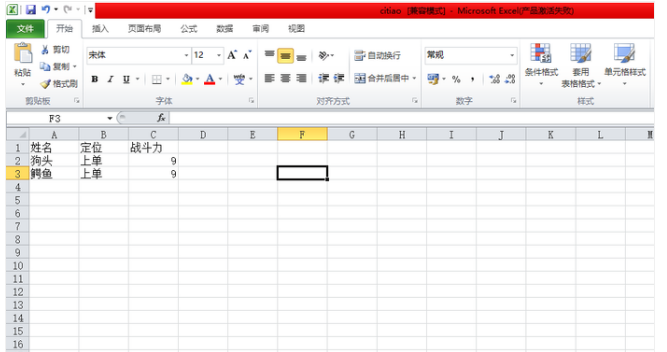
冻结窗口电脑图解-1
以冻结第一行为例,先用鼠标选中第二行。
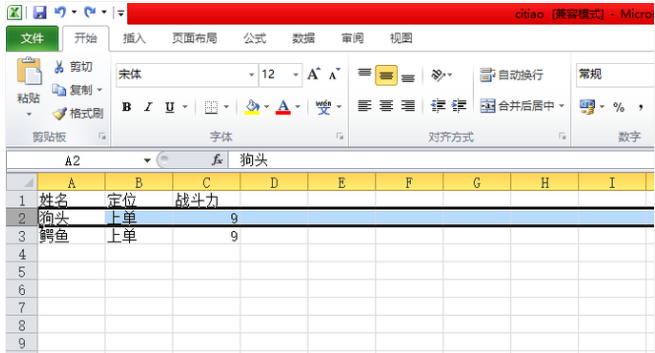
冻结窗口电脑图解-2
点击菜单栏的“视图”选项,点击“冻结窗口”,然后选择“冻结拆分窗口”。

窗口电脑图解-3
滚动鼠标时,第一行就被冻结了,是不会随着鼠标滚动而消失的,这样我们就完成设置了。
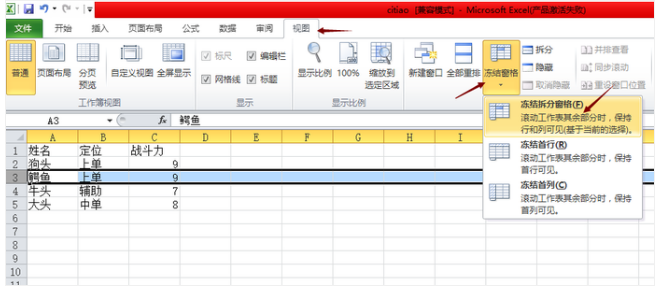
办公软件电脑图解-4
以冻结前两行为例,选中第三行,然后点击视图中的“冻结窗口”->“冻结拆分窗口”。
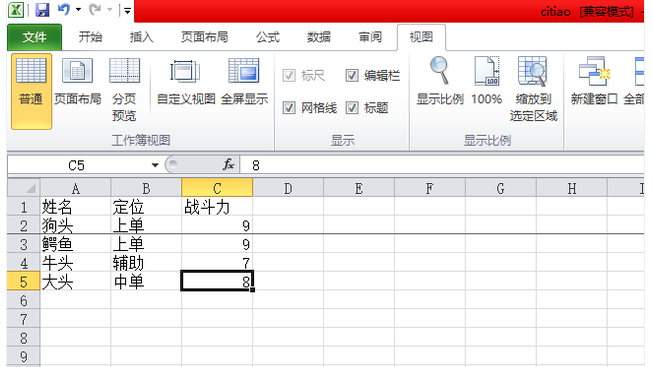
窗口电脑图解-5
此时前两行窗口就冻结成功了,总结起来就是,如果要冻结第n行窗口,然后就选择第n+1行窗口进行冻结操作即可。
以上就是为您介绍的如果冻结excel窗口的内容,通过以上内容我们可以了解到其实操作起来是很简单的,其实excel的功能是很强大的,其中的使用方法以及诀窍都需要我们在实践中慢慢的体会总结,以上内容希望对您有帮助。
猜您喜欢
- 怎样利用360软件修复IE,详细教您修复..2017/11/18
- 手机摄像头驱动,详细教您怎样使用手机..2018/08/24
- 2019最新高通骁龙cpu排行榜单天梯图..2019/12/19
- 怎么批处理删除文件夹2020/01/08
- 苹果手机怎么连接电脑,详细教您怎么使..2018/01/05
- 软件异常,详细教您怎么解决应用程序发..2018/07/07
相关推荐
- 使用teamviewer绿色版无法启动桌面进.. 2017-11-09
- 重装windows7家庭版32位图文教程.. 2016-11-10
- U盘重装win732位旗舰版图文教程.. 2017-03-02
- 如何重装win732位系统最简单.. 2016-12-18
- 蓝屏代码查询器下载 2017-12-09
- 小编教你电脑启动蓝屏该怎么办.. 2017-09-25




 粤公网安备 44130202001059号
粤公网安备 44130202001059号